Win10系统电脑怎样关闭游戏录屏功能
win系统关闭游戏录屏
Win10系统电脑怎样关闭游戏录屏功能?微软为了给喜欢玩游戏的win10用户提供了一项游戏录屏功能,这项功能在很多人看来并不好用,还不如自己安装的录屏软件功能强大,那么Win10系统电脑怎么关闭游戏录屏功能呢?很多小伙伴不知道怎么详细操作,小编下面整理了Win10系统电脑关闭游戏录屏功能教程 ,如果你感兴趣的话,跟着小编一起往下看看吧!

Win10系统电脑关闭游戏录屏功能教程
1、首先使用快捷键win+i,打开windows设置界面,点击游戏选项。
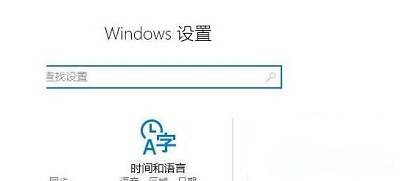
2、点击游戏栏,右侧就会出现一个使用录制游戏剪辑、屏幕截图和广播的选项,将其关闭。
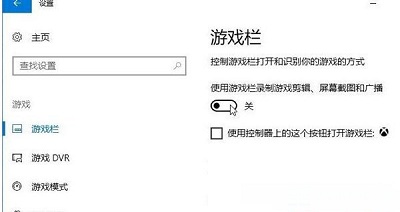
3、继续选择左侧的游戏DVR选项,关闭右侧的当我玩游戏时在后台录制功能。
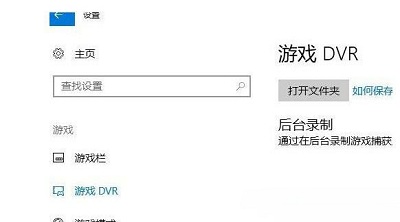
4、这样就可以了,放心的去玩游戏吧,不会在有录屏提示了。
以上就是【Win10系统电脑怎样关闭游戏录屏功能-Win10系统电脑关闭游戏录屏功能教程 】全部内容了,更多精彩教程尽在本站!
以上是Win10系统电脑怎样关闭游戏录屏功能的详细内容。更多信息请关注PHP中文网其他相关文章!
本站声明
本文内容由网友自发贡献,版权归原作者所有,本站不承担相应法律责任。如您发现有涉嫌抄袭侵权的内容,请联系admin@php.cn

热AI工具

Undresser.AI Undress
人工智能驱动的应用程序,用于创建逼真的裸体照片

AI Clothes Remover
用于从照片中去除衣服的在线人工智能工具。

Undress AI Tool
免费脱衣服图片

Clothoff.io
AI脱衣机

AI Hentai Generator
免费生成ai无尽的。

热门文章
R.E.P.O.能量晶体解释及其做什么(黄色晶体)
1 个月前
By 尊渡假赌尊渡假赌尊渡假赌
R.E.P.O.最佳图形设置
1 个月前
By 尊渡假赌尊渡假赌尊渡假赌
刺客信条阴影:贝壳谜语解决方案
2 周前
By DDD
R.E.P.O.如果您听不到任何人,如何修复音频
1 个月前
By 尊渡假赌尊渡假赌尊渡假赌
R.E.P.O.聊天命令以及如何使用它们
1 个月前
By 尊渡假赌尊渡假赌尊渡假赌

热工具

记事本++7.3.1
好用且免费的代码编辑器

SublimeText3汉化版
中文版,非常好用

禅工作室 13.0.1
功能强大的PHP集成开发环境

Dreamweaver CS6
视觉化网页开发工具

SublimeText3 Mac版
神级代码编辑软件(SublimeText3)





